Monitorowanie za pomocą map geograficznych w witrynie Azure Portal
Po skonfigurowaniu zasobu szczegółowych informacji o sieci dostępu radiowego (RAN) możesz wyświetlić mapę geograficzną szczegółowych informacji RAN. Mapy geograficzne używają usługi Azure Maps do wyświetlania graficznego wyświetlania wszystkich punktów dostępu połączonych z zasobem analizy RAN wraz z kluczowymi metrykami RAN. Wskazują one stan kondycji punktów dostępu i umożliwiają wyświetlanie składników dołączonych do lokacji.
Konfigurowanie map geograficznych
Mapy geograficzne zapewniają wizualną wiedzę o sieci, pokazując wszystkie punkty dostępu i ich stan kondycji.
Aby rozpocząć, musisz mieć istniejący zasób usługi Azure Maps lub utworzyć nowy. Aby utworzyć nowy zasób usługi Azure Map:
- Przejdź do witryny Azure Marketplace, wyszukaj pozycję Azure Maps.
- Wybierz pozycję Mapa platformy Azure i wybierz pozycję Utwórz , aby utworzyć nowe konto usługi Azure Map.
- Na karcie Podstawowe użyj tej samej subskrypcji i grupy zasobów, która została użyta dla zasobu usługi RAN Insights. Wprowadź nazwę zasobu usługi Azure Map, wybierz region i wybierz domyślny model cen.
- Pamiętaj, że istnieje nominalny koszt skojarzony z usługą Azure Map. Ten koszt wynosi około 20 USD/miesiąc dla aktywnego użytkownika, ale podlega zmianom na podstawie częstotliwości użycia.
- Wybierz pozycję Przejrzyj i utwórz
Gdy masz zasób usługi Azure Map, musisz teraz połączyć go z zasobem sieci mobilnej, aby wyświetlić mapę geograficzną w zasobie analizy RAN.
- Przejdź do istniejącego zasobu sieci komórkowej
- W bloku Przegląd zasobu sieci komórkowej wybierz pozycję Modyfikuj sieć mobilną
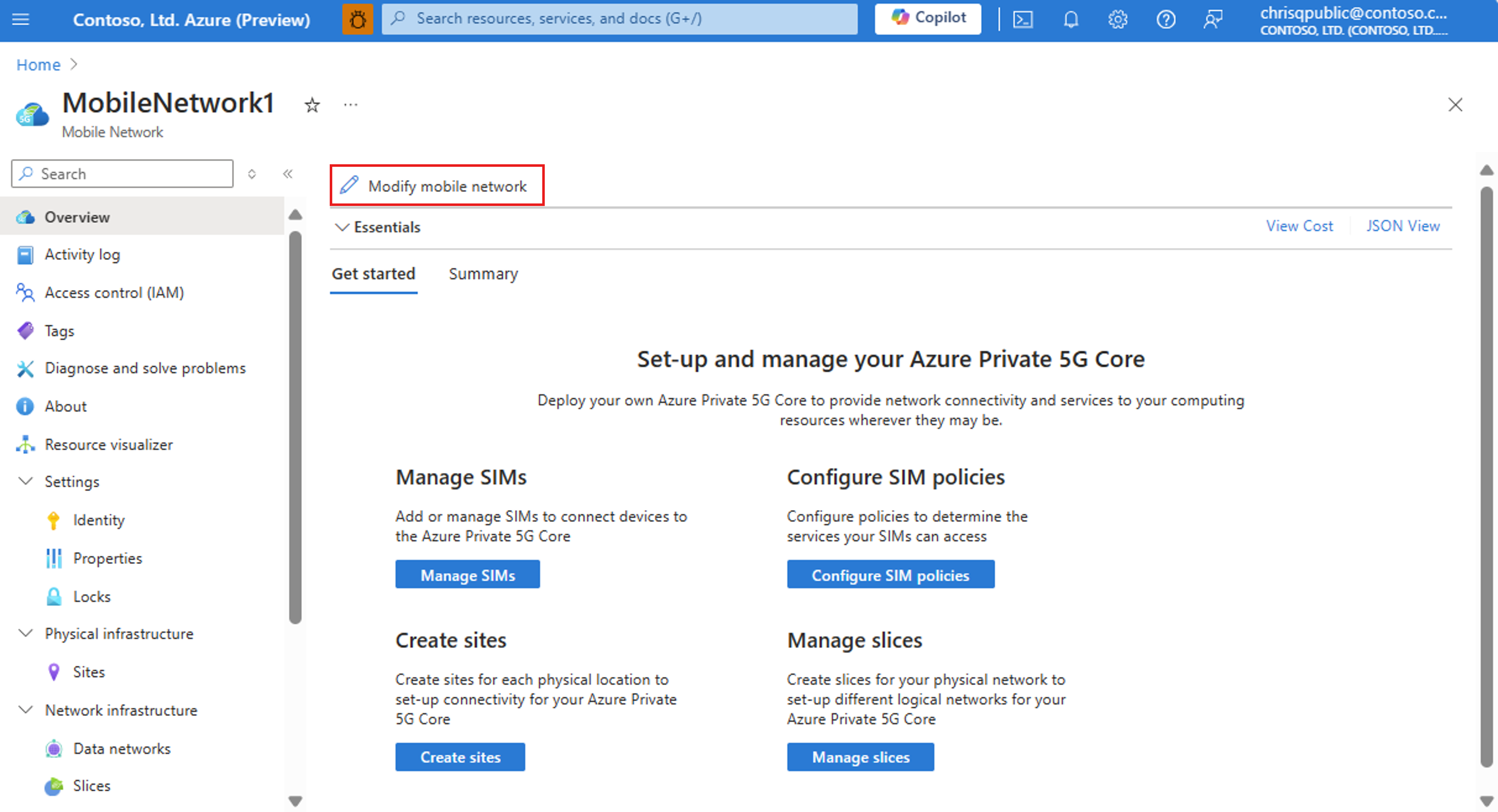
- W sekcji Konto mapy platformy Azure wybierz zasób usługi Azure Map. W menu rozwijanym zostanie wyświetlony tylko zasób usługi Azure Map skojarzony z tą subskrypcją.
- Wybierz pozycję Modyfikuj i poczekaj na zakończenie wdrożenia
- Przejdź do zasobu usługi RAN Insights
- W zasobie usługi RAN Insights upewnij się, że skonfigurowaliśmy wszystkie punkty dostępu oraz ich wartości szerokości geograficznej i długości geograficznej. Możesz zmodyfikować wartości, wybierając zasób punktu dostępu i naciskając przycisk Modyfikuj .
- Przejdź do strony Przegląd zasobu USŁUGI RAN Insights i wybierz kartę Mapy geograficzne. Teraz powinno być możliwe wyświetlenie mapy z punktami dostępu.
Wizualizowanie punktów dostępu przy użyciu map geograficznych
Możesz zatrzymać wskaźnik myszy na punkcie dostępu, aby wyświetlić dodatkowe informacje, takie jak jego nazwa, szerokość geograficzna i długość geograficzna, szybkość dostępności, liczba aktywnych interfejsów użytkownika oraz wartości przepływności pasma/pasma/pasma.
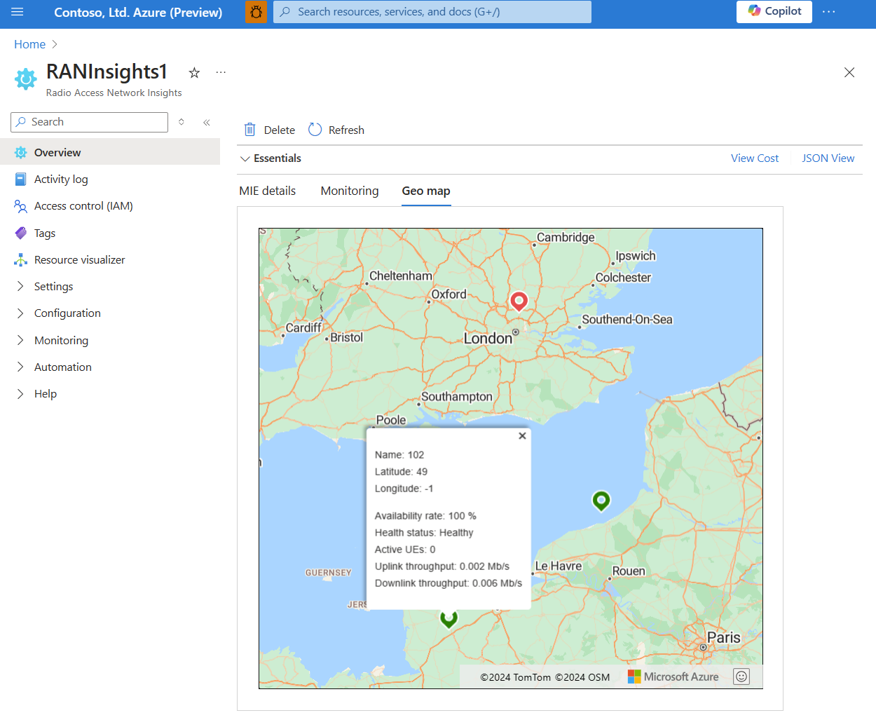
Stan kondycji jest oparty na metryce szybkości dostępności, która jest procentem czasu, w którym punkt dostępu był dostępny w ostatnim okresie próbkowania. Wskazuje zielony, jeśli metryka wynosi 100%, czerwona, jeśli 0%, i pomarańczowa, jeśli między 0–100%. Jeśli ta metryka nie jest obsługiwana przez dostawcę RAN, punkt dostępu będzie wyświetlany jako czerwony w mapach geograficznych. Jeśli punkt dostępu zostanie usunięty z sieci lub nie odbiera danych, będzie on wyświetlany na czerwono w mapach geograficznych.
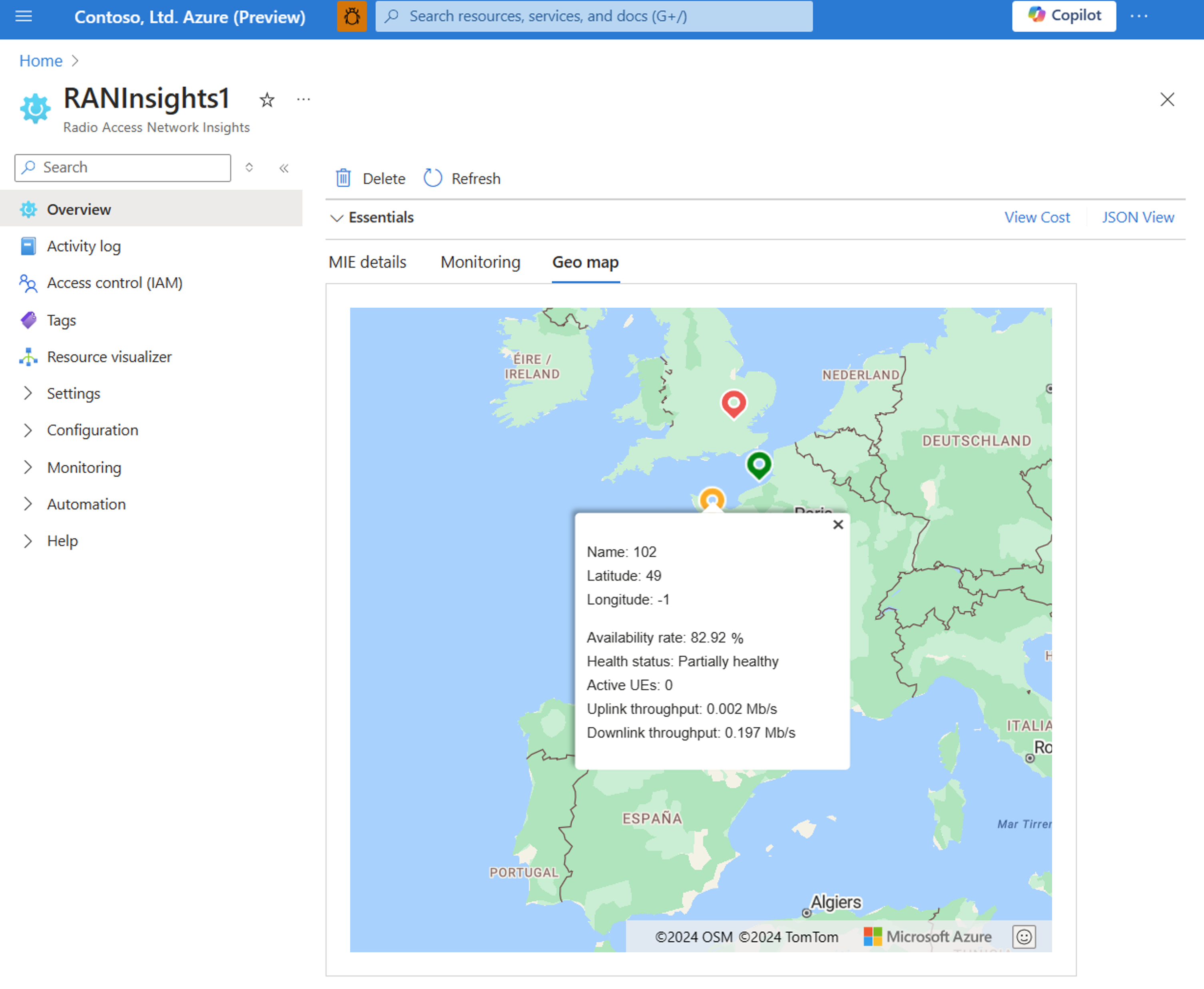
Należy pamiętać, że wszystkie wyświetlane metryki są oparte na bieżących wartościach. Aby uzyskać dostęp do danych historycznych, zapoznaj się ze stroną monitorowania lub metrykami na stronie przeglądu szczegółowych informacji RAN.